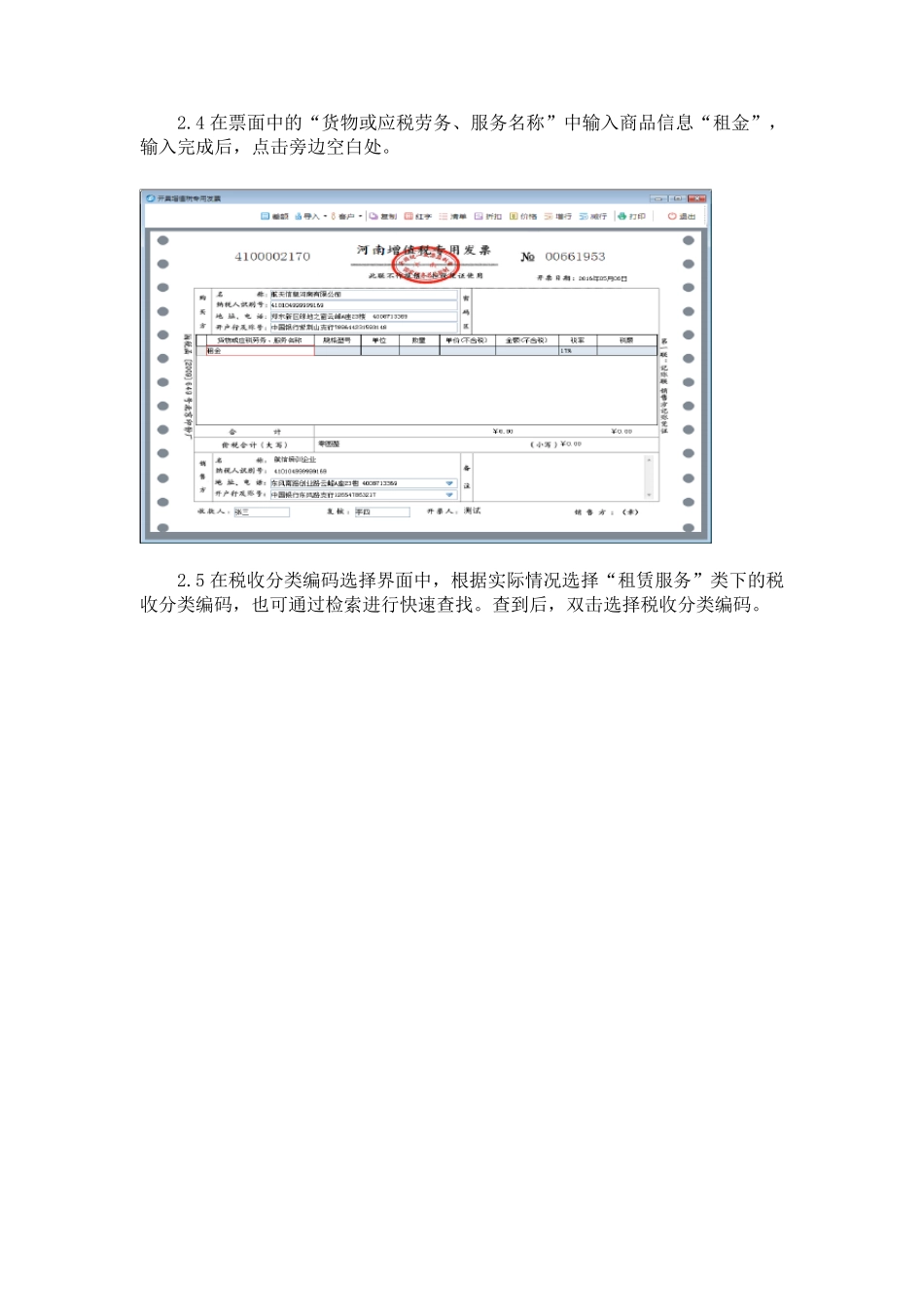税控开票软件操作指南(金税盘) 一、基本操作 1.登录开票软件 用例:某企业为一般纳税人,机构所在地为北京市石景山区,纳税人以其2016 年4 月30 日前取得的写字楼对外出租,2016 年5 月共取得租金收入10.5 万元(含税即总价)。 1.1 将金税盘插入计算机的usb 口上,双击“开票软件”图标。 1.2 启动开票软件,选择操作员并输入用户名密码及口令。默认密码为123456,证书口令为88888888。证书口令错误输入5 次后,需要持金税盘到税务机关办税大厅重签证书。 2.增值税专用发票填开及编码添加 2.1 点击“发票管理”模块,点击导航图中的“发票填开”按钮,然后选择“增值税专用发票填开”。 2.2 系统显示发票号码确认界面,核对与即将打印的纸质正式发票号无误后,点击确认。 2.3 进入发票填开界面,手工输入购货单位信息,专用发票要将购买方的名称、纳税人识别号、地址电话、开户行及账号全部填写完整,不得输入简称。 2.4 在票面中的“货物或应税劳务、服务名称”中输入商品信息“租金”,输入完成后,点击旁边空白处。 2.5 在税收分类编码选择界面中,根据实际情况选择“租赁服务”类下的税收分类编码,也可通过检索进行快速查找。查到后,双击选择税收分类编码。 2.6 选择好税收分类编码,点击保存按钮。 2.7 输入数量、单价、金额、备注等信息,备注需填写写字楼地址。输入完毕后核对票面中的购买方信息、金额、税额、价税合计等票面信息,确认无误后,点击右上角打印按钮。 注:打印相当于保存发票,点击后票面信息无法进行任何修改。 2.8 弹出“打印”对话框,如图所示。在此处,可以设置纸张打印边距、预览打印效果、实施打印,也可以取消打印(待以后在进行发票查询时打印)。 向下调整:数值越大越向下,越小越向上(可以为负数) 向右调整:数值越大越向右,越小越向左(可以为负数) 3.发票作废 如果发票开具错误,当月发现且满足作废条件,可采取发票作废方式作废发票。 3.1 点击“发票管理”模块,然后点击导航图中的“发票作废”按钮。 3.2 选择要作废的发票。 3.3 确认发票代码号码无误后,点击“作废”按钮 3.4 提示本期将要作废的发票张数为 1 张,您要继续吗?,点击确认按钮 3.5 提示作废成功。发票作废后不可恢复。 4.红字专用发票填开 如需开具红字专用发票。需根据红字发票信息表开具红字发票。红字发票应与红字发票信息表一一对应。 4.1 点击“发票管理”模块,之后点击导航图...